我们来聊聊华为手机上一些可能不太为人熟知的截图方法。确实,除了大家常用的“电源键 + 音量减键”和“手势截图”(需要先在设置中开启),华为手机还有一些更高级或特定场景下的截图技巧。
不过,需要明确一点:“根本不够”和“高手”的说法可能有点夸张。截图的核心功能是为了快速捕捉屏幕内容,这些高级技巧更多是为了在特定情况下提供更便捷或更灵活的解决方案。以下是一些在华为手机上可能用到的高级截图方法:
"1. 一次性截取多屏(长截图/滚动截图)"
"方法一:使用系统自带的长截图功能"
打开需要截图的页面。
使用“电源键 + 音量减键”截图。
截图后,屏幕上会弹出编辑界面,点击“长截图”或类似字样的按钮。
手指从屏幕上方拖动到底部,系统会自动滚动并拼接截图。
完成后保存为一张长图。
注意: 并非所有应用都支持此功能,且滚动速度和长度可能受限于应用本身。
"方法二:使用第三方应用"
如果系统自带的长截图无法满足需求(例如在某些应用中无效或滚动不顺畅),可以考虑下载支持高级滚动截图的第三方应用,如“Picsew
相关内容:
快捷操作,让你的截图效率翻倍
在日常使用手机时,截屏功能使用频率极高——无论是保存重要对话、记录灵光一现的想法,还是分享有趣的瞬间。华为手机的截屏功能远比你想象的强大,如果你还停留在“电源键+音量下键”的老方法,那就太可惜了。

基础必备:三种经典截屏方式
1. 物理按键截屏:最传统的方法
同时按住电源键和音量下键约1秒,听到“咔嚓”声或看到屏幕闪烁,即表示截屏成功。这是华为全系列机型都支持的最基础的截屏方式,适用性最广。
2. 通知栏快捷截屏:一键操作
从屏幕顶部向下滑动,打开通知栏,再次下滑展开完整的快捷开关列表,找到剪刀或方框形状的“截屏”图标,点击即可完成截屏。这种方法特别适合单手操作时使用。
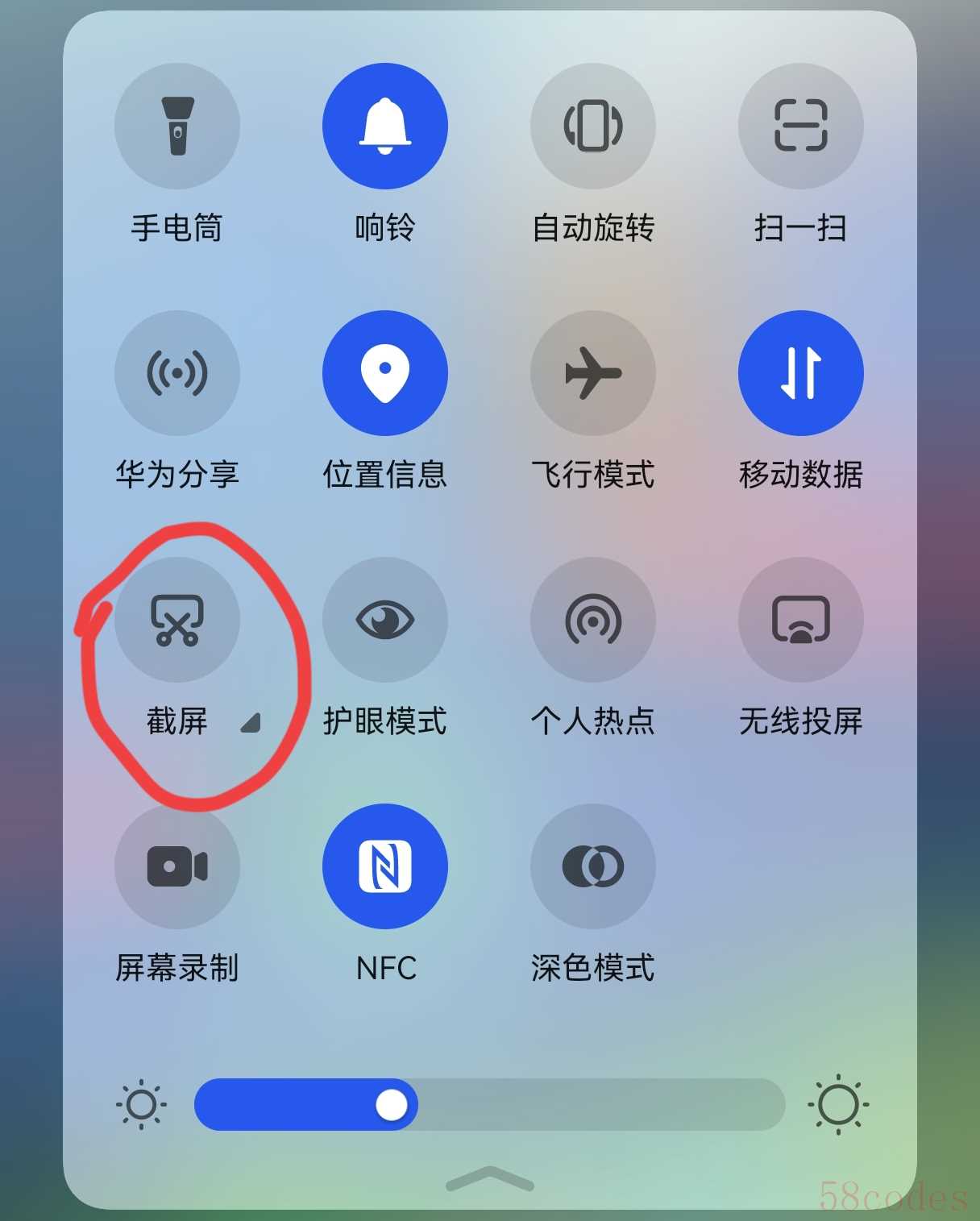
3. 指关节双击截屏:华为的特色功能
使用单指关节快速双击屏幕,即可完成截屏。首次使用前需要先在“设置-辅助功能-快捷启动及手势-截屏”中开启“指关节截屏”功能。
进阶技巧:让截屏更高效
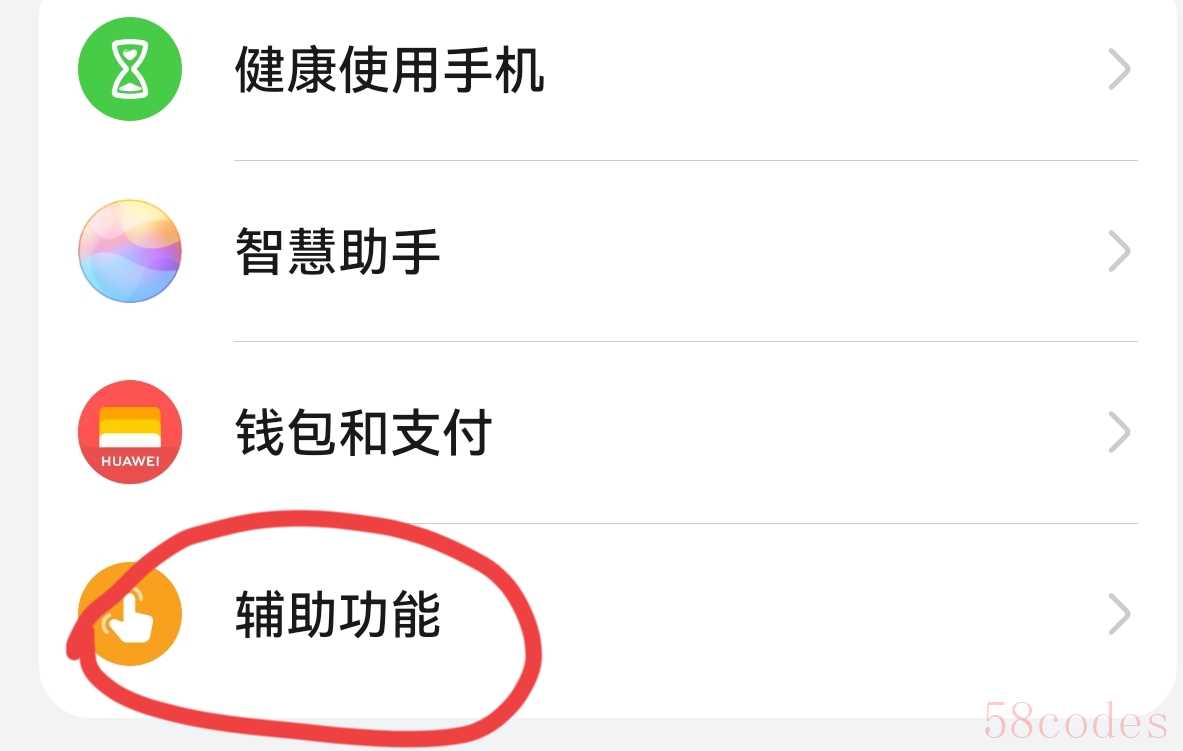
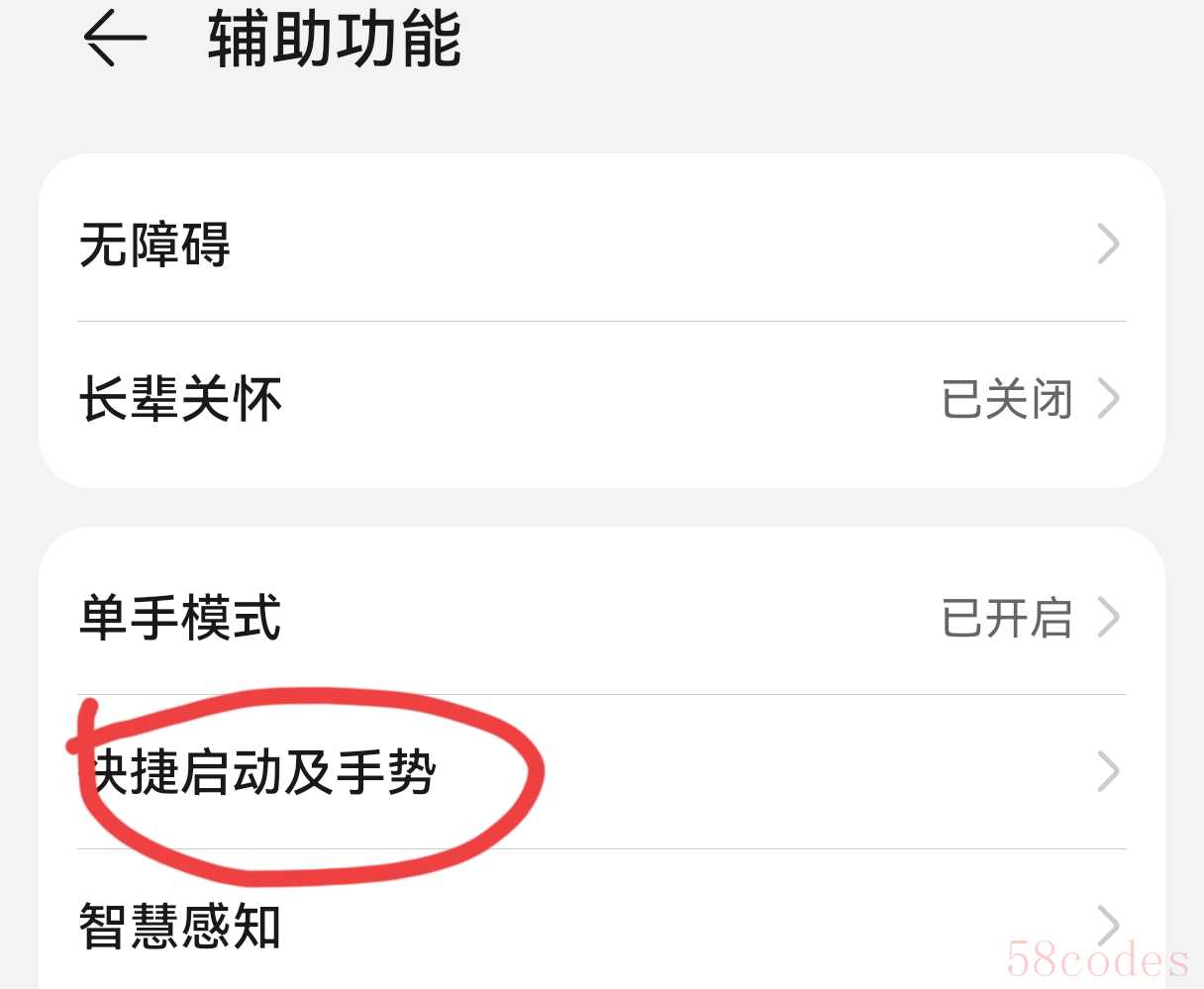
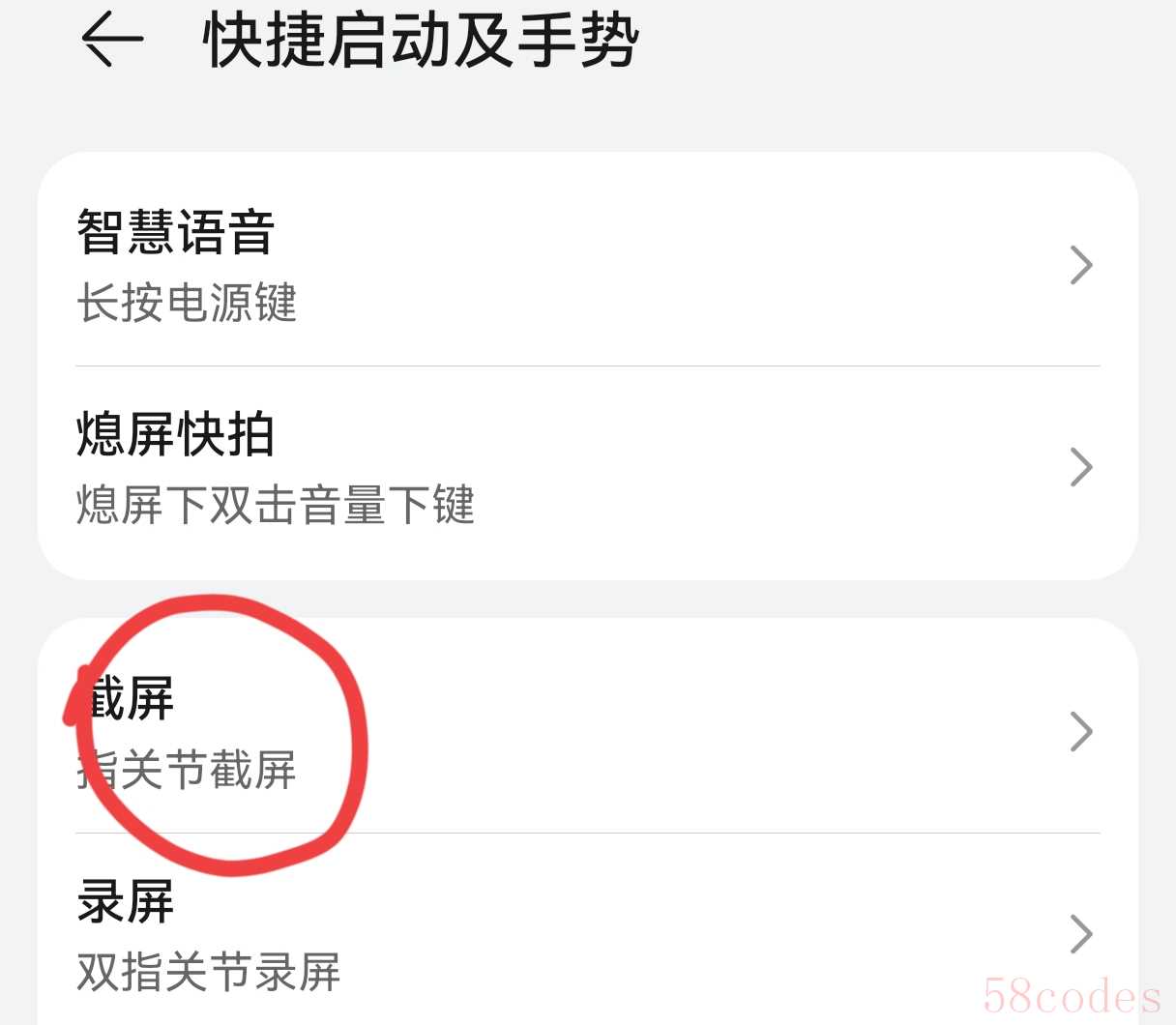
4. 三指下滑截屏:直观快捷
在部分华为机型中,你可以在“设置-辅助功能-快捷启动及手势”中开启“三指下滑截屏”选项。开启后,只需用三根手指同时在屏幕上向下滑动,就能快速截屏。
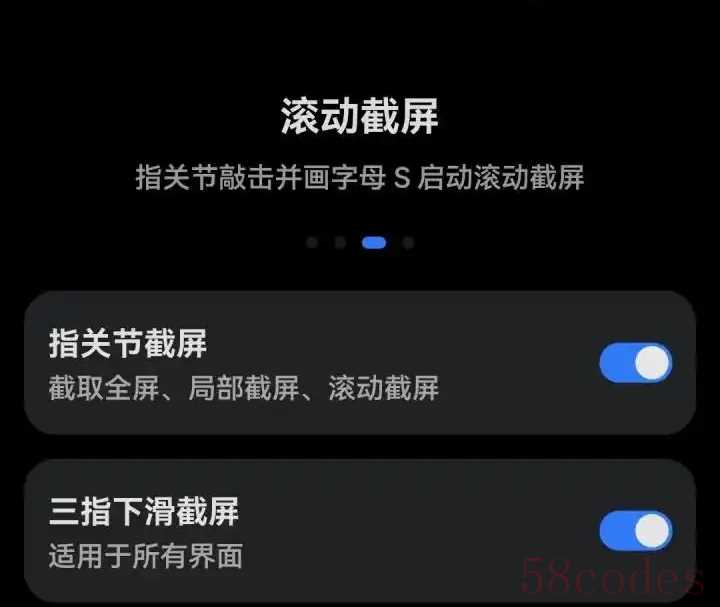
5. 指关节画S:轻松截长图
浏览长网页或聊天记录时,用单指关节在屏幕上画“S”形,手机就会自动滚动并截取长图。这是保存长文、连续对话的神器。
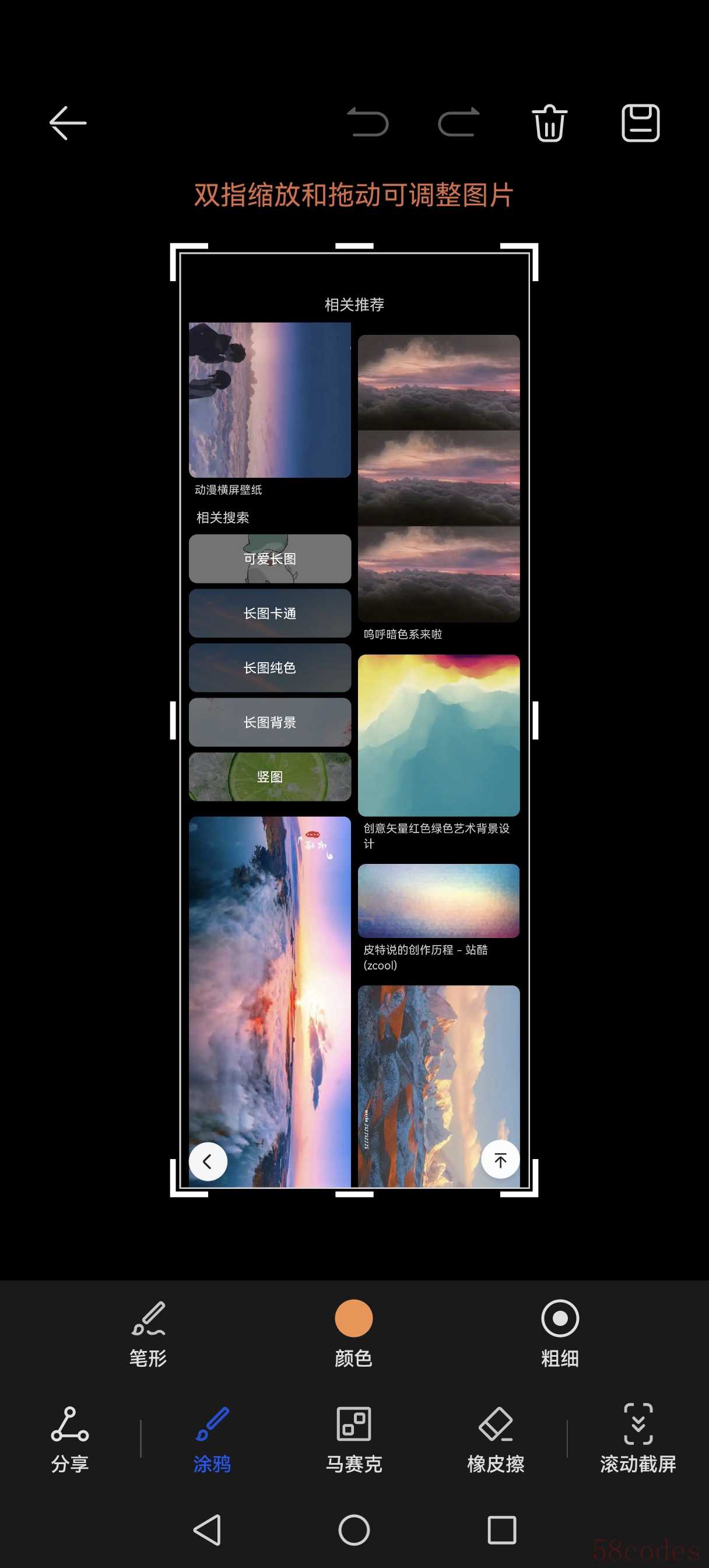
6. 局部截屏:精准捕捉
用单指关节在屏幕上画一个封闭图形(如圆形或矩形),就可以只截取该区域的屏幕内容。当你只需要屏幕的一部分时,这种方法尤为高效。
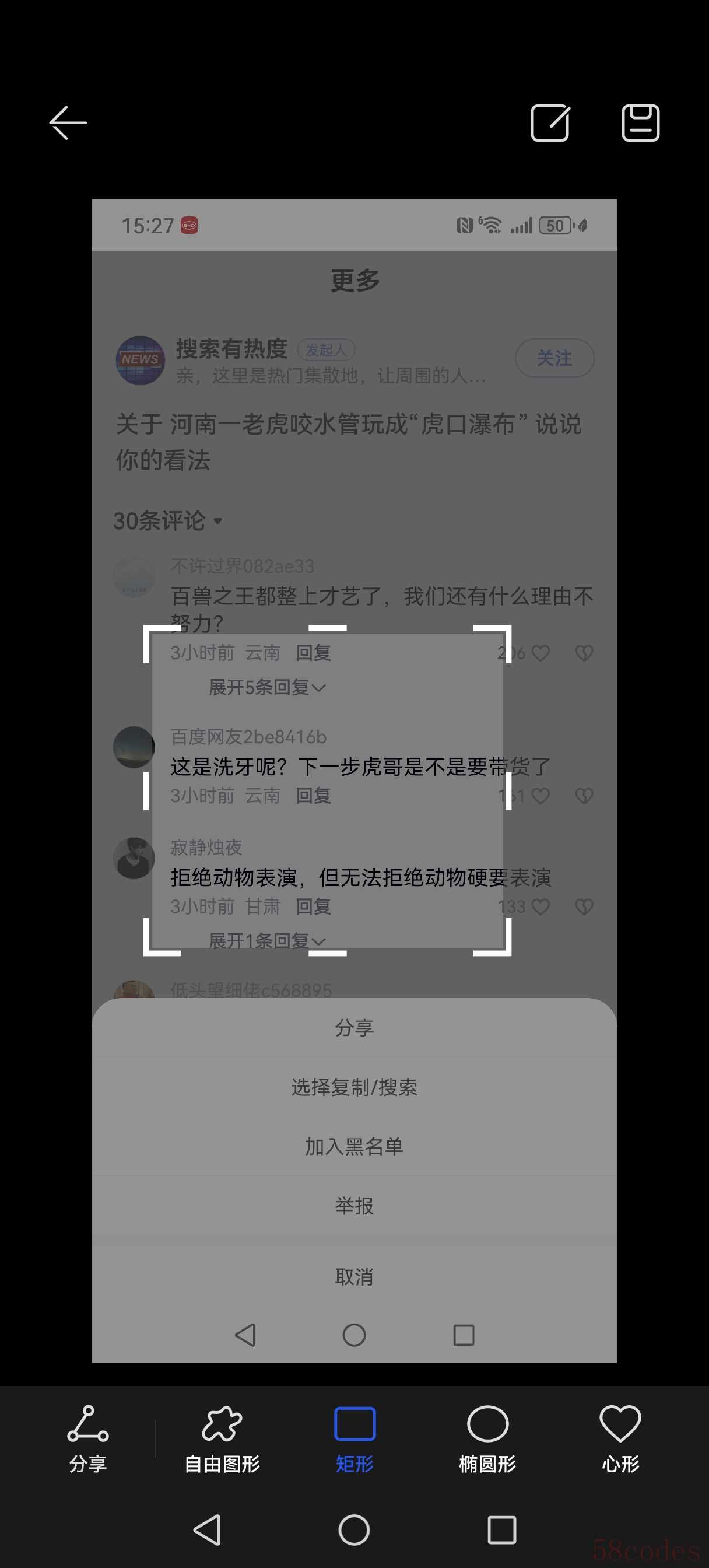
高级玩法:更多截屏可能
· 语音助手截屏:唤醒语音助手“小艺”,说“截屏”或“小艺小艺,截屏”即可完成截屏。这在双手被占用时特别实用。
· 隔空截屏:部分高端机型(如Mate40系列)支持隔空手势。在“设置-辅助功能-智慧感知-隔空截屏”中开启功能后,手掌正对屏幕约20cm距离,握拳后张开手指即可截屏。
· 滚动截屏的进阶操作:普通截屏后,立即点击左下角的预览图,然后选择“滚动截屏”按钮,手机会自动向下滚动并捕捉更多内容。

个性化设置:找到最适合你的方式
不同的截屏方法适合不同场景和用户习惯:
· 如果你经常需要精确截取部分屏幕,指关节画圈是最佳选择;
· 如果需要保存长文档或聊天记录,指关节画S形更为高效;
· 如果追求极简操作,三指下滑或语音控制可能更适合你;
· 如果双手不便(如做饭或驾驶时),语音助手或隔空截屏能解燃眉之急。
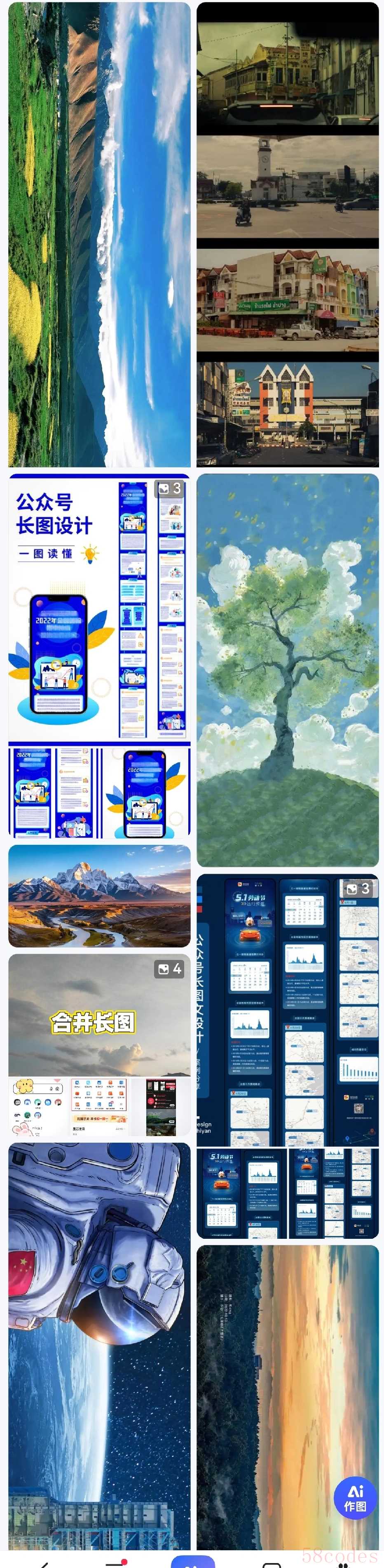
常见问题解答
问:为什么我的手机不支持三指下滑截屏?
答:三指下滑截屏并非所有华为机型都支持,主要见于部分型号。如果你的手机没有此选项,可以使用其他截屏方式。
问:指关节截屏不灵敏怎么办?
答:确保已在设置中开启此功能;敲击时使用指关节而非指尖;第二次敲击时保持轻微压力。
问:截屏后图片保存在哪里?
答:截屏图片会自动保存在手机的“图库”中,通常在“截屏”或“屏幕截图”文件夹里。
掌握了这些多样的截屏技巧,你就可以根据不同场景灵活选择最适合的方法,大幅提升手机使用效率。试试看,你可能会发现一个全新的华为手机使用体验!
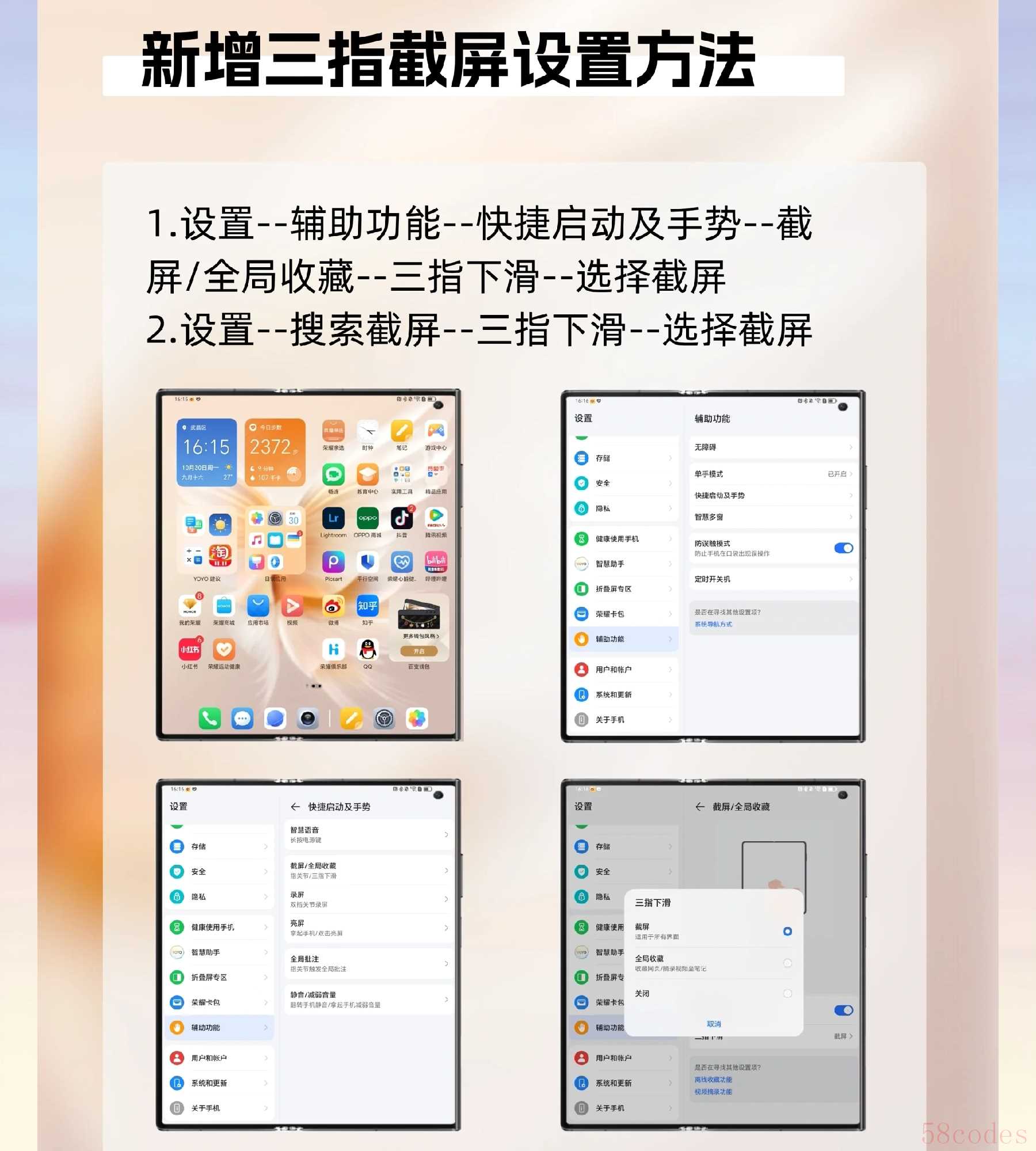
你最喜欢哪种截屏方式?欢迎在评论区分享你的使用经验!

 微信扫一扫打赏
微信扫一扫打赏
 支付宝扫一扫打赏
支付宝扫一扫打赏
